A Microsoft continua a expandir as funcionalidades do seu projeto de código aberto PowerToys para Windows 10. A mais recente adição a este conjunto de ferramentas gratuitas é o PowerRename, uma funcionalidade que agiliza a renomeação de múltiplos arquivos diretamente do Explorador de Arquivos.
Para começar a utilizar esta ferramenta, é necessário descarregar e instalar o PowerToys da Microsoft. Após a instalação, inicie o aplicativo e certifique-se de ativar a opção “PowerRename” na página de Configurações Gerais.
O processo de renomeação é bastante intuitivo: no Explorador de Arquivos, selecione os arquivos ou pastas que deseja modificar, clique com o botão direito e escolha a opção “PowerRename”. Ao selecionar pastas, o PowerRename permite que você opere em todos os arquivos dentro delas, bem como nos nomes das próprias pastas.
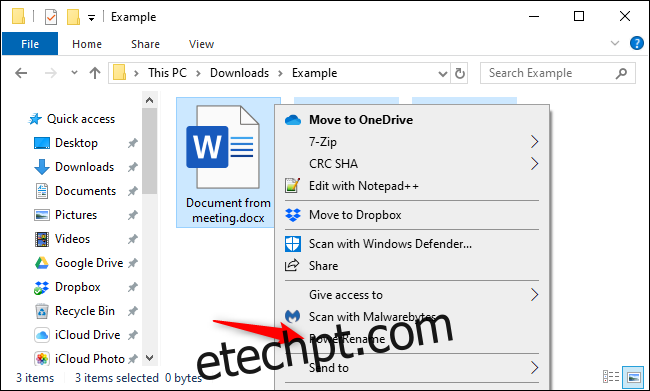
A interface do PowerRename é direta e fácil de usar. Na parte superior da janela, você especifica o texto que deseja encontrar e o texto de substituição. Uma pré-visualização em tempo real mostra as alterações que serão aplicadas. Se o resultado for satisfatório, basta clicar em “Renomear”. É possível também desmarcar arquivos específicos na lista de pré-visualização para excluí-los do processo de renomeação.
A seção de opções oferece controles avançados, como a distinção entre maiúsculas e minúsculas e a possibilidade de restringir a operação apenas ao nome ou à extensão do arquivo. Você também pode optar por excluir arquivos, pastas ou subitens. A pré-visualização facilita a compreensão do impacto de cada opção.
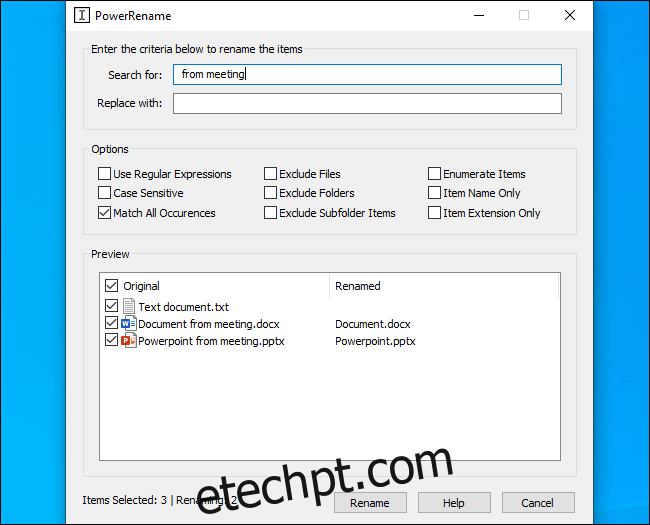
Para utilizadores avançados, existe a funcionalidade “Usar expressões regulares”. Esta opção permite a criação de padrões de pesquisa mais complexos para efetuar modificações mais sofisticadas nos nomes dos arquivos. A documentação do PowerRename inclui exemplos de expressões regulares que podem ser utilizadas nesta ferramenta. O domínio das expressões regulares expande significativamente o potencial do PowerRename.
O PowerRename foi introduzido na versão 0.12.0 do PowerToys, lançada em 29 de outubro de 2019. O PowerToys já incluía outras ferramentas úteis, como o FancyZones para gerenciamento de janelas e um guia de atalhos de teclado do Windows. Espera-se que mais ferramentas sejam adicionadas em futuras atualizações.
É inegável que as soluções de renomeação em lote existentes muitas vezes deixam a desejar. As ferramentas de terceiros costumam ser excessivamente complexas, enquanto as opções nativas do Explorador de Arquivos são limitadas. O Prompt de Comando e o PowerShell oferecem alternativas poderosas, mas exigem conhecimentos avançados da linha de comandos. O PowerRename surge como uma solução amigável e eficiente, sendo uma excelente adição ao arsenal de ferramentas oferecidas pela Microsoft.